今天小编分享一下win10系统中C盘不显示appdat文件夹问题的处理方法,在操作win10电脑的过程中常常不知道怎么去解决win10系统中C盘不显示appdat文件夹的问题,有什么好的方法去处理win10系统中C盘不显示appdat文件夹呢?今天本站小编教您怎么处理此问题,其实只需要1、按“win + R”,打开运行,输入:control folders 点击确定,执行命令打开文件夹选项; 2、文件夹选项,选择:查看,去掉【隐藏受保护的操作系统文件】前的对勾,再选中【隐藏文件和文件夹】→【显示所有文件和文件夹】,最后点击确定就可以完美解决了。下面就由小编给你们具体详解win10系统中C盘不显示appdat文件夹的图文步骤:
1、按“win + R”,打开运行,输入:control folders 点击确定,执行命令打开文件夹选项;
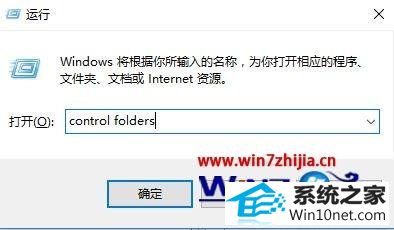
2、文件夹选项,选择:查看,去掉【隐藏受保护的操作系统文件】前的对勾,再选中【隐藏文件和文件夹】→【显示所有文件和文件夹】,最后点击确定;
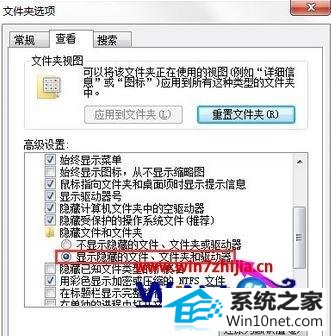
3、打开C盘根目录,选择“用户(Users)”;
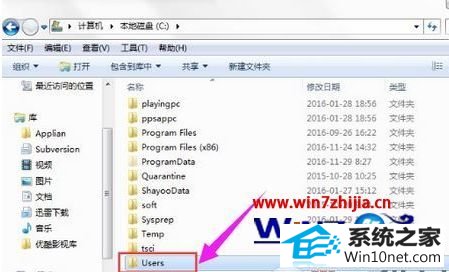
4、找到自己的账户Administrator,双击打开;
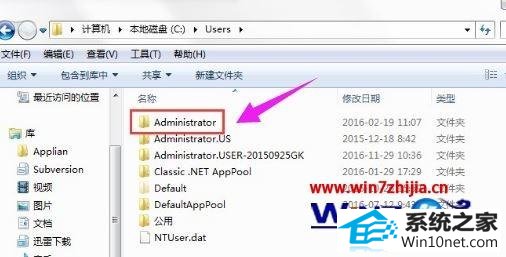
5、打开Appdata文件夹(系统文件被隐藏,可能会看不见)。
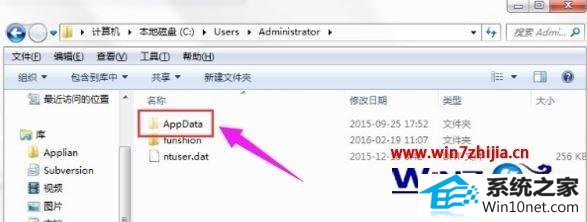
关于win10系统中C盘不显示appdat文件夹怎么办就给大家讲解到这边了,如果你有遇到一样情况的话,不妨可以采取上面的方法步骤来解决吧。
本站发布的系统与软件仅为个人学习测试使用,不得用于任何商业用途,否则后果自负,请支持购买微软正版软件!
Copyright @ 2022 萝卜家园版权所有